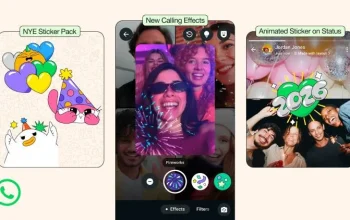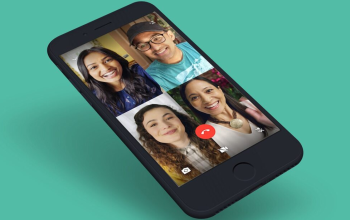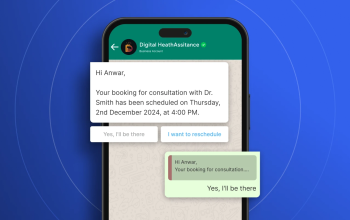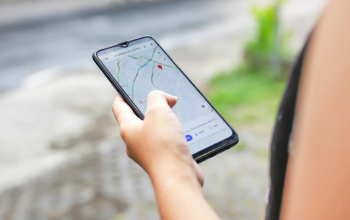Zaman sekarang ini, banyak pekerjaan yang membuutuhkan berbagai macam file. Baik itu file word, pdf, zip, jpg, jgeg dan png. Kebanyakan orang pada zaman sekarang ini kerja menggunakan komputer atau laptop. Dengan begitu, mereka harus memindahkan file dari handphone ke laptop karena informasi dan file akan dikirim melalui grup.
Salah satu platform yang semua orang butuhkan adalah aplikasi WhatsApp terutama buat orang yang sedang bekerja. Mengapa demikian? Karena WhatsApp merupakan salah satu media komunikasi yang memungkinkan seseorang untuk berinteraksi dan berkomunikasi hanya melaui virtual. Tak terkecuali dengan orang yang sedang bekerja.
Banyak yang belum tahu bahwa mengirim file ke laptop bisa melalui WhatsApp saja loh. Karena WhatsApp sekarang memiliki fitur bernama WhatsApp Web yang dapat kamu gunakan melalui Device atau komputer maupun laptop kamu. Dengan begitu sebenarnya kamu akan lebih mudah untuk mengirim file tanpa memerlukan flashdisk maupun kabel untuk memindahkan file hp ke laptop. Gak Perlu Kabel Atau Flashdisk! Begini Tips Mudah Transfer File Dari Hp Ke Laptop!
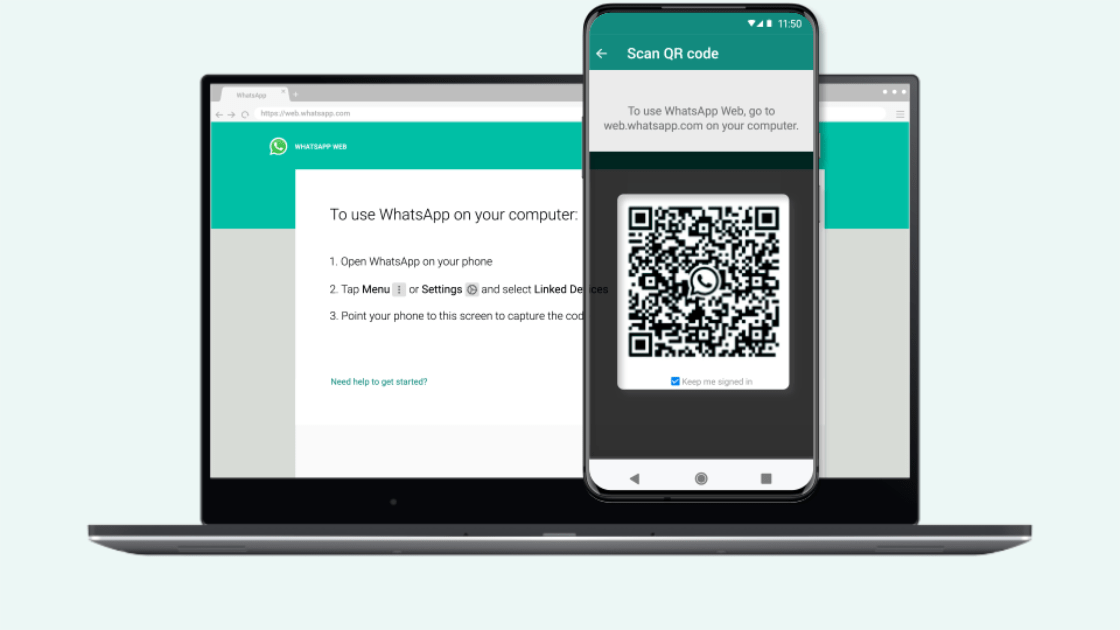
Tips Transfer File dari Laptop ke WhatsApp
- Unduh aplikasi WhatsApp untuk Windows melalui akun Microsoft kamu.
- Buka aplikasi WhatsApp yang telah kamu unduh dan pasang.
- Kamu akan diminta untuk memindai QR lewat aplikasi WhatsApp yang ada pada ponsel kamu untuk masuk ke WhatsApp desktop.
- Apabila telah masuk, pilihlah kontan yang kamu inginkan.
- Ketika berada di halaman chat, kliklah tombok Lampirkan.
- Selanjutnya, pilihlah jenis file yang ingin kamu kirim seperti foto & video atau dokumen.
- Pilihlah file melalui Windows Explorer yang terlihat, carilah file yang mau kamu kirim.
- Selanjutnya klik Buka.
- Klik Kirim yang memiliki lambang arah panah ke kanan berwarna hijau yang terdapat pada kolom pesan.
- File kamu telah berhasil terkirim.
Itulah beberapa tips mudah yang dapat kamu lakukan untuk bisa memindahkan file kamu ke laptop tanpa menggunakan flashfisk dan juga hardisk. Dengan begitu, cara memindahkan data menjadi semakin fleksibel. Selamat mencoba guys dan semoga berhasil!